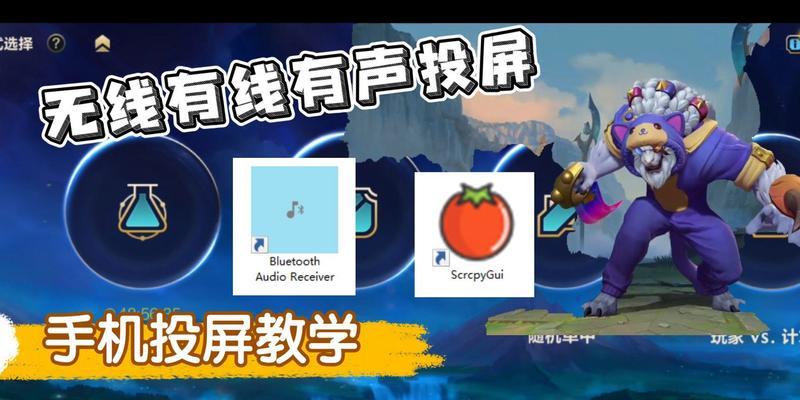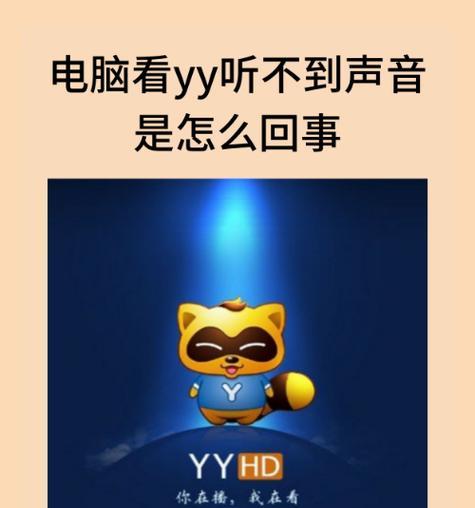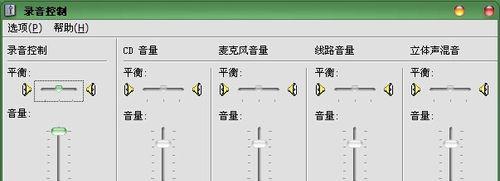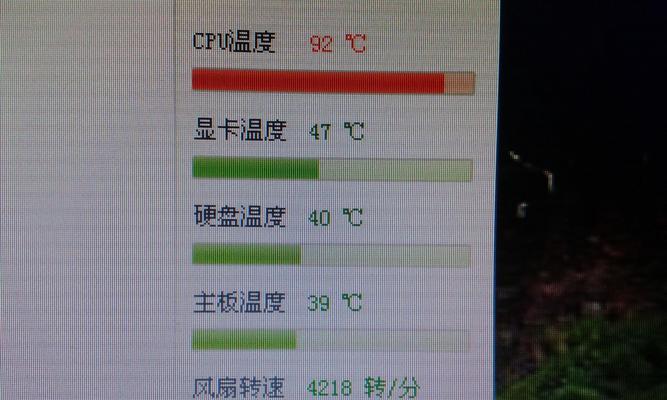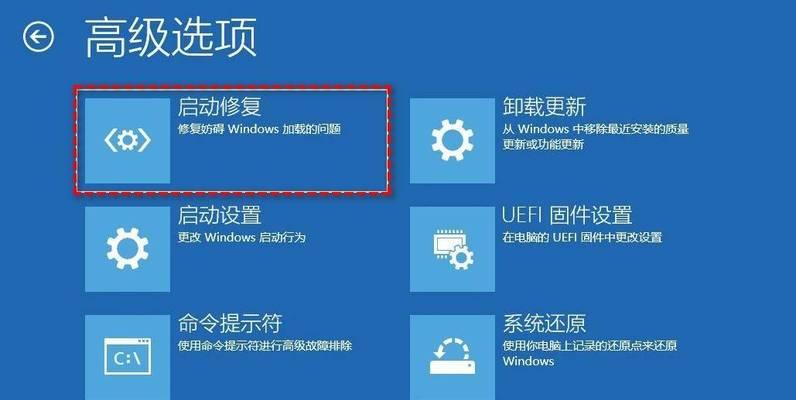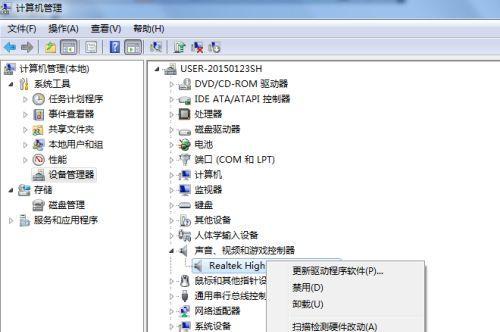电视投屏电脑声音小?如何调整音量和音质?
- 数码常识
- 2025-03-30
- 8
随着科技的飞速发展,电视与电脑的互联互通变得越来越便捷。通过投屏功能,我们可以将电脑上的内容直接映射到电视屏幕上,享受大屏的快感。然而,在实际操作过程中,不少用户会遇到电脑声音在电视上偏小的问题。这不仅影响了观影体验,也可能让人摸不着头脑。本文将引导您如何调整音量和音质,解决电视投屏电脑声音小的问题。
一、检查并调整电脑音量设置
1.1调整系统音量
确认电脑的系统音量是否已经调节到合适的水平。右击任务栏右下角的音量图标,选择“打开声音设置”,确保滑动条已向右滑动至较大幅度。
1.2检查播放设备
在声音设置中,确认当前播放设备是否为正确的输出设备。有时候,电脑可能默认使用耳机或外接小音箱作为音频输出,而非电视。
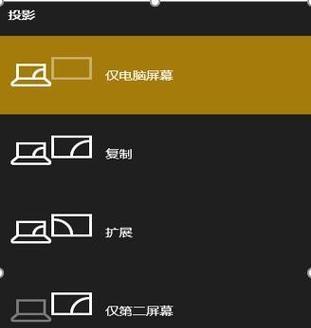
二、调整电视音量设置
2.1音量同步
确保电视也处于适当的音量水平。检查电视的音量是否与电脑同步。部分电视可能有独立的音频输出设置,需要单独调整。
2.2检查音频输入信号
有时,电视会根据输入信号的不同自动调整音量。请确保电视识别到的是正确的音频信号源,并且音量调节功能未被锁定或置于静音状态。
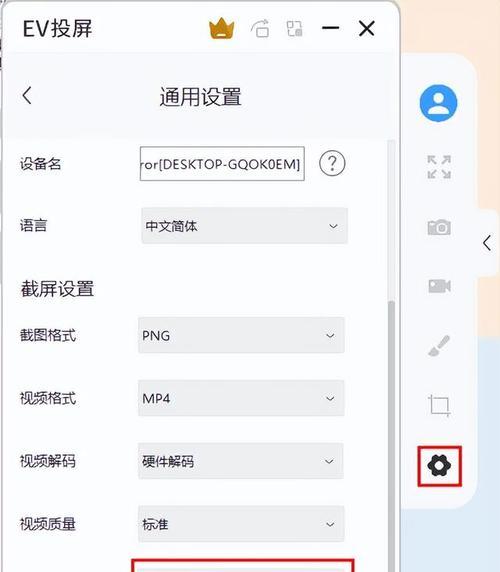
三、使用投屏软件辅助调整
3.1了解支持的投屏软件
一些投屏软件可能提供声音大小和音质的调节选项。了解您所使用的投屏软件的功能,如AirPlay、Miracast或Chromecast,看是否支持音量和音质的调节。
3.2调整投屏软件设置
根据软件的指导,调整投屏时的音频输出设置,可能会有专门的音量和音质调节选项,以获得更佳的体验。

四、检查音频输出硬件
4.1检查连接线缆
如果使用HDMI或其他线缆连接,请确保线缆没有损坏,并且连接紧密无误。有时候,接触不良会导致信号弱,影响音质。
4.2更新或重新安装驱动程序
音频驱动程序过时或损坏可能导致音量偏小。尝试更新或重新安装电脑的音频驱动程序,以确保其运行在最佳状态。
五、通过电脑显卡设置调整音质
5.1音频增强功能
一些显卡驱动程序带有音频增强功能,打开这些功能可以帮助改善在电视上的音质体验。
5.2高清晰音频配置
进入电脑的高清晰音频配置界面,检查并调整扬声器设置,选择正确的输出模式,如5.1声道或立体声,以匹配您的电视和音频设备。
六、通过电视硬件设置调整音质
6.1音频预设模式
许多电视提供不同的音频预设模式,如音乐、电影、新闻等。尝试切换预设模式,找到适合您观看内容的最佳音质设定。
6.2音效增强技术
有些高端电视具有先进的音效增强技术,如DolbyAudio或DTS解码,确保这些功能已被激活,以提升音质。
七、综合检查和故障排除
7.1定位问题范围
如果以上措施均未见效,尝试使用其他音频设备(如便携音箱)来判断是电视问题还是电脑问题,或者是否与投屏过程有关。
7.2检查更新和补丁
检查电脑操作系统、显卡驱动程序、投屏软件是否有更新或补丁。软件更新往往会包含对兼容性和音质问题的改进。
八、结论
经过以上多步骤的检查和调整,相信您的电视投屏画面已能以满意的音量和音质呈现。解决电脑声音在电视上偏小的问题,不仅需要耐心,还需要对设备和软件设置有深入的了解。当问题出现时,不妨按照上述步骤一一排查,找出解决问题的关键所在。电视投屏技术的不断提升,将使我们的观影体验更加丰富和舒适。
如果您还有任何疑问,欢迎在评论区留言,我们将尽力为您解答。希望本文能帮助您轻松享受大屏娱乐生活!
版权声明:本文内容由互联网用户自发贡献,该文观点仅代表作者本人。本站仅提供信息存储空间服务,不拥有所有权,不承担相关法律责任。如发现本站有涉嫌抄袭侵权/违法违规的内容, 请发送邮件至 3561739510@qq.com 举报,一经查实,本站将立刻删除。!
本文链接:https://www.yxbdsz.com/article-9296-1.html